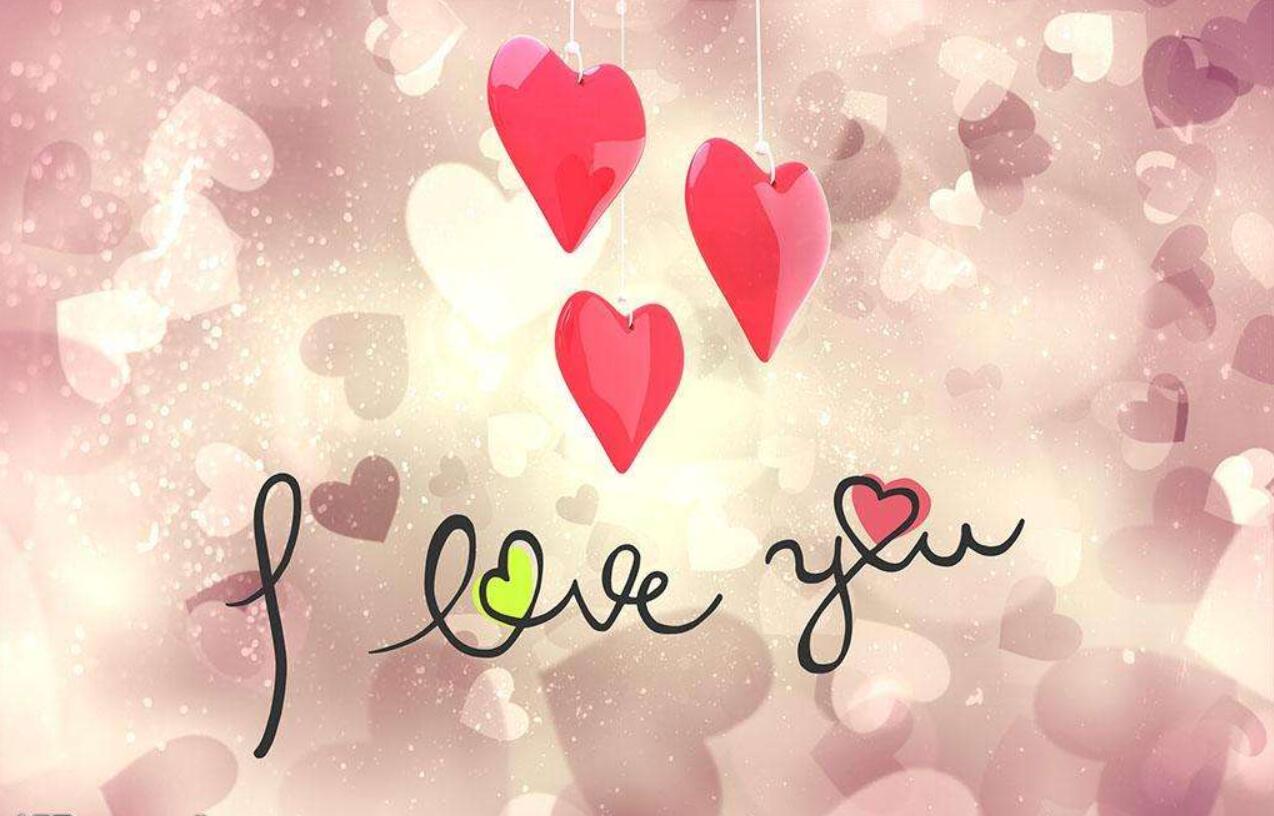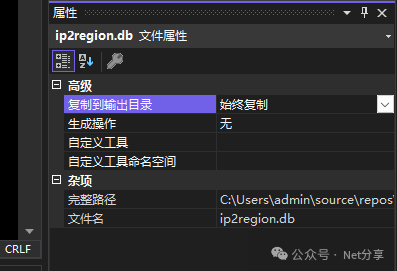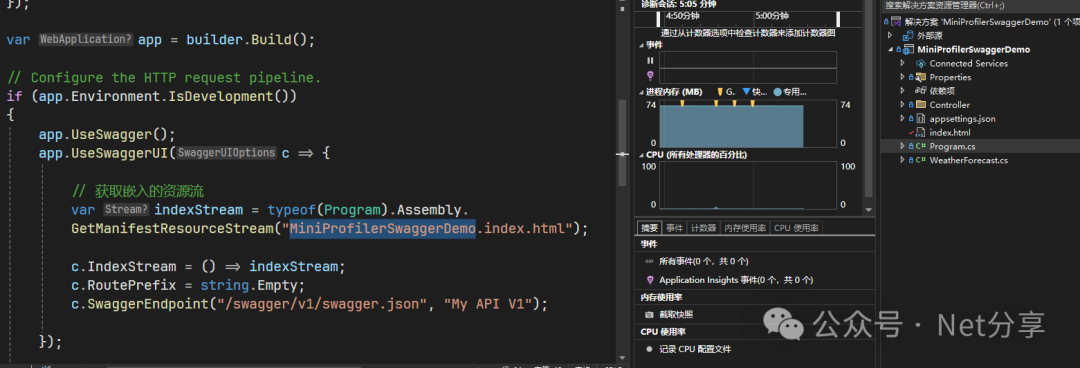一、简介
1、操作 Word 的类库:
- NPOI: V2.5.1 快速生成 https://github.com/tonyqus/npoi
- DocX(属于Xceed Words for .NET的免费版本): V1.6.0 https://github.com/xceedsoftware/DocX
- Aspose.Words: 收费
- Spire.Doc: 收费
二、简单使用
1、XWPFDocument 类的实例化
该类的实例对应一个 word 文档
XWPFDocument MyDoc = new XWPFDocument();
2、设置页面的大小
如果不进行页面大小的设置,默认是纵向的 A4 大小。横向的 A4 的页面大小 ,如果要纵向,宽高两个值调换即可。
T_SectPr m_SectPr = new CT_SectPr(); //实例一个尺寸类的实例 m_SectPr.pgSz.w = 16838; //设置宽度(这里是一个 ulong 类型) m_SectPr.pgSz.h = 11906; //设置高度(这里是一个 ulong 类型) MyDoc.Document.body.sectPr = m_SectPr; //设置页面的尺寸
这里的单位比较特殊,用的是缇(Twip)这是一种和屏幕无关的长度单位,目的是为了让应用程序元素输出到不同设备时都能保持一致的计算方式。
换算关系:
- 1 英寸=1440 缇
- 1 厘米=567 缇
- 1 磅=20 缇
- 1 像素=15 缇
常用页面尺寸:(单位 Twip)
- A4(纵向):W=11906 H=16838
- A4(纵向):W=16838 H=11906
- A5 : W=8390 H=11906
- A6 : W=5953 H=8390
示例:控制 word 页内边距
//创建 document 对象 var doc = new XWPFDocument(); doc.Document.body.sectPr = new CT_SectPr(); CT_SectPr m_SectPr = doc.Document.body.sectPr; m_SectPr.pgSz.h = (ulong)16838; m_SectPr.pgSz.w = (ulong)11906;
//页面边距 m_SectPr.pgMar.left = (ulong)800;//左边距 m_SectPr.pgMar.right = (ulong)800;//右边距 m_SectPr.pgMar.top = "850";//上边距 m_SectPr.pgMar.bottom = "850";//下边距
3、段落处理
创建段落
段落为 XWPFParagraph 类型的实例,段落由 XWPFDocument 实例的使用 CreateParagraph()方法生成。
XWPFParagraph MyParagraph = MyDoc.CreateParagraph();
该段落类有很多属性,用于设置与段落相关的内容。主要有以下几个方面
- BorderXXXXX 属性:该值用于设置边界的样式。该属性用于获取或设置一个 Borders 枚举类型的值,
- FillBackgroundColor 属性:背景填充的颜色。该属性获取或设置一个 string 类型的变量。该变量的含义是某个颜色的 RGB 值(在 NPOI 里所有的颜色都是以这种形式表示的)。例如设置为黑色则对应的代码如下:
MyParagraph.FillBackgroundColor = "#000000";
- Alignment 属性:段落的对齐方式。该属性获取或设置一个 ParagraphAlignment 的枚举值。
- VerticalAlignment 属性:文本垂直方向的对齐方式。该属性获取或设置一个 TextAlignment 的枚举值。
- IndentationFirstLine 属性:用于设置段落的首行缩进。该属性获取或设置一个 int 型变量。这个 int 值并不是缩进的字数,这里可以用一个函数计算缩进的距离。
//段落缩进 返回值为对应的缩进距离 //(fontname:文字类型名称 fontsize:文字大小 fontcount:缩进数目 fontstyle:文字类型(斜体、粗体...)) int Indentation(String fontname, int fontsize, int fontnum, FontStyle fontstyle) { Graphics gp = this.CreateGraphics(); gp.PageUnit = GraphicsUnit.Point; SizeF size = gp.MeasureString("字", new Font(fontname, fontsize * 0.75F, fontstyle)); return (int)size.Width * fontnum * 10; }
示例:创建段落
var paragraph = doc.CreateParagraph(); paragraph.Alignment = ParagraphAlignment.CENTER; //字体居中 var run = paragraph.CreateRun(); run.IsBold = true; run.SetText(contend); run.FontSize = 28; run.SetFontFamily("黑体", FontCharRange.None); //设置黑体 //控制段落与其他元素的上下距离 paragraph.SpacingBeforeLines = 20;//上方距离 paragraph.SpacingAfterLines = 20;//下方距离
换页(本页未满直接写下一页)
paragraph = doc.CreateParagraph();
paragraph.CreateRun().AddBreak(BreakType.PAGE);
文本处理
- doc.Paragraphs 获取到文档里的所有的段落对象;
- para.ParagraphText 获取段落的文本数据;
- para.ReplaceText(要被替换的文本,替换文本) 替换段落的文本(模板能实现的关键)
4、表格处理
doc.Tables 获取文档里的所有的表格对象;//doc.Tables 获取的只是 Word 中最外层的表格,不包含嵌套内层的。
cell.Tables;//获取嵌套单元格可使用
row.Rows //获取表格所有行;
row.GetTableICells() ;//获取表格行的所有单元格;
获取到单元格之后就可以获取单元格里的文本段落(Paragraphs)并且进行文本替换
创建表格
var table = doc.CreateTable(行数, 列数); table.Width = 5000;
控制表格中列宽(这里需要注意,只设置一行的列宽一旦插入文字就会使设置的列宽失效,所以要把每一个单元格都要设置上)
for (int r = 0; r < 8; r++) { SetCellWith(table.GetRow(r).GetCell(0), "600"); SetCellWith(table.GetRow(r).GetCell(1), "1500"); SetCellWith(table.GetRow(r).GetCell(2), "1500"); SetCellWith(table.GetRow(r).GetCell(3), "600"); }
设置表格中单元格竖直居中
var rowcell = table.GetRow(r).GetCell(c); rowcell.SetVerticalAlignment(XWPFTableCell.XWPFVertAlign.CENTER);
设置单元格内容
//table 中的文字格式设置 var para = new CT_P(); var pCell = new XWPFParagraph(para, table.Body); pCell.Alignment = paragraphAlignment; //字体居中 pCell.VerticalAlignment = TextAlignment.CENTER; //字体居中 var r1c1 = pCell.CreateRun(); r1c1.SetText(setText); r1c1.FontSize = 11; r1c1.SetFontFamily("宋体", FontCharRange.None); //设置雅黑字体 pCell.SpacingAfterLines = 40; pCell.SpacingBeforeLines = 40; //放入单元格 table.GetRow(4).GetCell(1).SetParagraph(pCell);
表格中换行
var run= paragraph.CreateRun(); run.SetText(contends[i]); run.FontSize = 11; run.SetFontFamily("宋体", FontCharRange.None); run.AddBreak(BreakType.TEXTWRAPPING);//换行
合并单元格
table.GetRow(rowIndex).MergeCells(fromCol, toCol);//合并列
水平合并行单元格
CT_Tc cttcofRowThird = cell.GetCTTc(); CT_TcPr ctProfRowThird = cttcofRowThird.AddNewTcPr(); ctProfRowThird.gridSpan = new CT_DecimalNumber(); ctProfRowThird.gridSpan.val = num.ToString();//合并 num 列
合并行、垂直合并列单元格
public void MYMergeRows(XWPFTable table, int fromRow, int toRow, int colIndex) { for (int rowIndex = fromRow; rowIndex <= toRow; rowIndex++) { XWPFTableCell rowcell = table.GetRow(rowIndex).GetCell(colIndex); rowcell.SetVerticalAlignment(XWPFTableCell.XWPFVertAlign.CENTER); CT_Tc cttc = rowcell.GetCTTc(); CT_TcPr ctTcPr = cttc.tcPr; if (ctTcPr == null) { ctTcPr = cttc.AddNewTcPr(); } if (rowIndex == fromRow) { // The first merged cell is set with RESTART merge value ctTcPr.AddNewVMerge().val = ST_Merge.restart; } else { // Cells which join (merge) the first one, are set with CONTINUE ctTcPr.AddNewVMerge().val = ST_Merge.@continue;//继续合并行 } ctTcPr.AddNewVAlign().val = ST_VerticalJc.center;//垂直 } }
5、页眉页脚处理
XWPFDocument doc = new XWPFDocument(); doc.Document.body.sectPr = new CT_SectPr(); CT_SectPr m_SectPr = doc.Document.body.sectPr; //创建页眉 CT_Hdr m_Hdr = new CT_Hdr(); CT_P m_P = m_Hdr.AddNewP(); m_P.AddNewR().AddNewT().Value = "页眉内容值"; m_P.AddNewPPr().AddNewJc().val = ST_Jc.center;// 页眉居中 //创建页眉关系(headern.xml) XWPFRelation Hrelation = XWPFRelation.HEADER; XWPFHeader m_h = (XWPFHeader)doc.CreateRelationship(Hrelation, XWPFFactory.GetInstance(), doc.HeaderList.Count + 1); doc.CreateFootnotes(); //设置页眉 m_h.SetHeaderFooter(m_Hdr); CT_HdrFtrRef m_HdrFtr = m_SectPr.AddNewHeaderReference(); m_h.GetRelationById(m_HdrFtr.id); //创建页脚 CT_Ftr m_ftr = new CT_Ftr(); CT_P m_fP = m_ftr.AddNewP(); m_fP.AddNewR().AddNewT().Value = "页脚内容值"; m_fP.AddNewPPr().AddNewJc().val = ST_Jc.center;// 页眉居中 //创建页脚关系(footern.xml) XWPFRelation Frelation = XWPFRelation.FOOTER; XWPFFooter m_f = (XWPFFooter)doc.CreateRelationship(Frelation, XWPFFactory.GetInstance(), doc.FooterList.Count + 1); //设置页脚 m_f.SetHeaderFooter(m_ftr); m_HdrFtr = m_SectPr.AddNewFooterReference(); m_HdrFtr.type = ST_HdrFtr.@default; m_f.GetRelationById(m_HdrFtr.id);
三、综合示例
CT_SectPr srcpr = new CT_SectPr(); //设置 A4 纸纵向,如果要横向,两个值调换即可 srcpr.pgSz.w = (ulong)11906; srcpr.pgSz.h = (ulong)16838; XWPFDocument doc = new XWPFDocument(); doc.Document.body.sectPr = srcpr; //输出标题 XWPFParagraph ptitle = doc.CreateParagraph(); ptitle.Alignment = ParagraphAlignment.CENTER; XWPFRun titlerun = ptitle.CreateRun(); //向该段落中添加文字 titlerun.SetText("标题"); titlerun.IsBold = true; titlerun.FontFamily = "华文行楷"; titlerun.FontSize = 30; titlerun.SetColor("blue"); //输出一个段落 XWPFParagraph p2 = doc.CreateParagraph(); p2.Alignment = ParagraphAlignment.CENTER; p2.IndentationFirstLine = (int)100; //首行缩进 XWPFRun r2 = p2.CreateRun(); r2.SetText(string.Format("生成时间:{0}", DateTime.Now.ToString("yyyy-MM-dd HH:mm"))); r2.FontSize = 15; titlerun.FontFamily = "宋体"; StringBuilder sb = new StringBuilder(); using (FileStream stream = File.OpenRead("simple.docx")) { XWPFDocument docx = new XWPFDocument(stream); //页眉 foreach (XWPFHeader xwpfHeader in docx.HeaderList) { sb.AppendLine(string.Format("{0}", new string[] { xwpfHeader.Text })); } //页脚 foreach (XWPFFooter xwpfFooter in docx.FooterList) { sb.AppendLine(string.Format("{0}", new string[] { xwpfFooter.Text })); } //读取段落 foreach (var para in docx.Paragraphs) { string text = para.ParagraphText; //获得文本 var runs = para.Runs; // string styleid = para.Style; for (int i = 0; i < runs.Count; i++) { var run = runs[i]; text = run.ToString(); //获得 run 的文本 sb.Append(text + ","); } } //读取表格 foreach (XWPFTable table in docx.Tables) { //循环表格行 foreach (XWPFTableRow row in table.Rows) { foreach (XWPFTableCell cell in row.GetTableCells()) { sb.Append(cell.GetText()); } } } //读取图片 foreach (XWPFPictureData pictureData in docx.AllPictures) { string picExtName = pictureData.SuggestFileExtension(); string picFileName = pictureData.FileName; byte[] picFileContent = pictureData.Data; string picTempName = string.Format(Guid.NewGuid().ToString() + "_" + picFileName + "." + picExtName); using (FileStream fs = new FileStream(picTempName, FileMode.Create, FileAccess.Write)) { fs.Write(picFileContent, 0, picFileContent.Length); fs.Close(); } sb.AppendLine(picTempName); } Console.WriteLine(sb.ToString()); } FileStream out1 = new FileStream("simple.docx", FileMode.Create); doc.Write(out1); out1.Close();
四、参考
Word 与 Excel 字号对照表
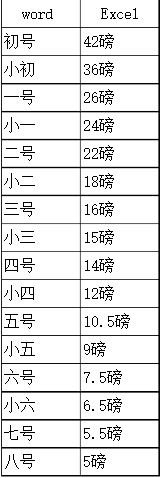
来源:https://www.cnblogs.com/springsnow/p/13125531.html

![【学习强国】[挑战答题]带选项完整题库(2020年4月20日更新)-武穆逸仙](https://www.iwmyx.cn/wp-content/uploads/2019/12/timg-300x200.jpg)


![【学习强国】[新闻采编学习(记者证)]带选项完整题库(2019年11月1日更新)-武穆逸仙](https://www.iwmyx.cn/wp-content/uploads/2019/12/77ed36f4b18679ce54d4cebda306117e-300x200.jpg)